Chiffrement de lecteur BitLocker est une fonction de protection des données qui s'intègre au système d'exploitation, aux disques fixes et amovibles qui résout les menaces d'accès non autorisé. Dans cet article, nous vous montrons comment utiliser le mot de passe ou alors clé de récupération pour déverrouiller un lecteur chiffré par BitLocker dans Windows 10 à l'aide des méthodes suivantes :
- Déverrouillez le lecteur chiffré BitLocker via l'explorateur de fichiers
- Déverrouillez le lecteur chiffré BitLocker via le panneau de configuration
- Déverrouillez le lecteur chiffré BitLocker via l'invite de commande.
1] Déverrouiller le lecteur BitLocker fixe ou amovible via l'explorateur de fichiers
Ouvert Ce PC dans l'explorateur de fichiers (Gagner+E).
Pour déverrouiller le lecteur BitLocker fixe ou amovible verrouillé souhaité, cliquez avec le bouton droit sur le lecteur et cliquez sur Déverrouiller le lecteur.
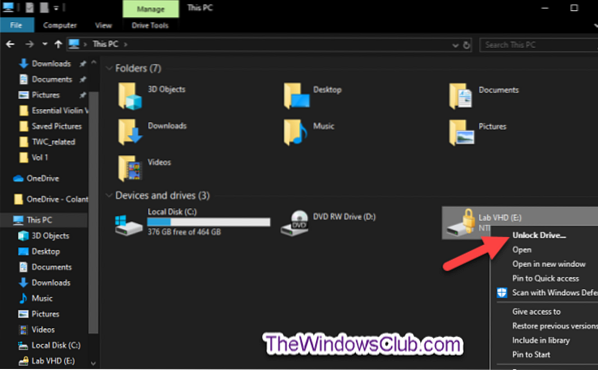
À Déverrouiller le lecteur de données avec Mot de passe BitLocker, faire ce qui suit-
Entrez le mot de passe pour déverrouiller ce lecteur, cliquez sur Ouvrir.

Le lecteur est maintenant déverrouillé.
À Déverrouiller le lecteur de données avec Clé de récupération BitLocker, faire ce qui suit-
Clique le Plus d'options relier.
À l'invite suivante, cliquez sur le Entrez la clé de récupération relier.
À l'invite suivante, notez le identifiant de clé (e.g., "LIT9A0F3") pour aider à identifier le clé de récupération pour ce lecteur.

Allez maintenant à l'endroit où vous avez sauvegardé la clé de récupération BitLocker pour ce lecteur. Recherchez la clé de récupération à 48 chiffres pour ce lecteur qui correspond à son ID de clé (e.g., "BED9A0F3").

Tapez maintenant la clé de récupération à 48 chiffres pour ce lecteur. Cliquez sur Ouvrir.
Le lecteur est maintenant déverrouillé.
2] Déverrouiller le lecteur BitLocker fixe ou amovible via le panneau de configuration
Ouvrez le Panneau de configuration (affichage des icônes) et cliquez sur le bouton Chiffrement de lecteur BitLocker icône.
Clique le Déverrouiller le lecteur lien pour le lecteur de données fixe ou amovible verrouillé que vous souhaitez déverrouiller.

À Déverrouiller le lecteur de données avec Mot de passe BitLocker, procédez comme suit ;
- Répétez les mêmes étapes que ci-dessus.
À Déverrouiller le lecteur de données avec Clé de récupération BitLocker, procédez comme suit ;
- Répétez les mêmes étapes que ci-dessus.
3] Déverrouiller le lecteur BitLocker via l'invite de commande
Ouvrir une invite de commande élevée.
À Déverrouiller le lecteur de données avec Mot de passe BitLocker, faire ce qui suit-
Tapez la commande ci-dessous dans l'invite de commande élevée et appuyez sur Entrée.
gérer-bde -déverrouiller: -le mot de passe
Lorsque vous y êtes invité, tapez le mot de passe BitLocker pour ce lecteur et appuyez sur Entrée.
Noter: Suppléant
manage-bde -unlock E: -password

Le lecteur est maintenant déverrouillé. Vous pouvez maintenant quitter l'environnement d'invite de commande élevée.
À Déverrouiller le lecteur de données avec Clé de récupération BitLocker, faire ce qui suit-
Tapez la commande ci-dessous dans une invite de commande élevée et appuyez sur Entrée.
manage-bde -protectors -get:
Prenez note de la première section de chiffres (e.g., « BED9A0F3 ») pour le Identifiant numérique du mot de passe. Il s'agit de l'ID de clé pour aider à identifier la clé de récupération pour ce lecteur.
Noter: Suppléant
manage-bde -protectors -get E:

Allez maintenant à l'endroit où vous avez sauvegardé la clé de récupération BitLocker pour ce lecteur, comme ci-dessus. Recherchez la clé de récupération à 48 chiffres pour ce lecteur qui correspond à son ID de clé (e.g., "BED9A0F3").
Maintenant, tapez la commande ci-dessous dans l'invite de commande élevée et appuyez sur Entrée.
gérer-bde -déverrouiller: -rp
Remplacer
manage-bde -unlock E: -rp 100540-511302-514019-403139-717607-056287-378620-228338

Le lecteur est maintenant déverrouillé. Vous pouvez maintenant quitter l'environnement d'invite de commande élevée.
Ainsi, vous pouvez déverrouiller un lecteur crypté BitLocker fixe ou amovible dans Windows 10.

 Phenquestions
Phenquestions


